- Un DVD de Ubuntu o si lo prefieres una memoria/llave USB.
Descargar Ubuntu (32bit)
Descargar Ubuntu (64bit)
- Un computador con mínimo 1GB de RAM y 2,1 GHz de procesador
- Se recomienda que tu tarjeta de vídeo sea NVIDIA, ATI o INTEL
- Para una instalación completa se requiere mínimo de 10 GB en disco
- Para los computadores portátiles se recomienda estar conectados a la corriente al momento de la instalación.
- Tutotorial post instalación
Pasos para la instalación
1) introducir el CD o la USB con Ubuntu y verificar que tu PC arranque desde alguno de los dos y no del disco como normalmente sucede.
Veras una pantalla como esta:
2) Después de unos segundos veremos una ventana en la que elegimos nuestro idioma y seleccionamos la opción Instalar Ubuntu.
3) Antes de la instalación puedes elegir a que red te quieres conectar, esto es útil cuando queramos instalar actualizaciones, el soporte multimedia y el soporte de idiomas al momento de la instalación.
*si no tienes buena conexión inalambrica no omite este paso porque aumentara el tiempo de instalación, si omites este paso ubuntu te recordará que falta instalar algunos paquetes después de finalizar el proceso.
4) La siguiente ventana nos muestra los requisitos para la instalación
*si no tienes buena conexión inalambrica no omite este paso porque aumentara el tiempo de instalación, si omites este paso ubuntu te recordará que falta instalar algunos paquetes después de finalizar el proceso.
4) La siguiente ventana nos muestra los requisitos para la instalación
Marca la opción “Descargar actualizaciones mientras se instala”
para mantener tu sistema al día.
Marca la casilla “instalar software de terceros”
si quieres un completo soporte multimedia,
es decir que nuestro sistema reproduzca normalmente cualquier
archivo de audio y vídeo incluyendo música en MP3, vídeos
de YouTube y películas en formato DVD.
(LEA MUY BIEN ESTAS OPCIONES PARA QUE LA INSTALACIÓN SEA COMPLETAMENTE EXITOSA)
|
|
|
6) Una vez aparezca esta ventana elegimos nuestro país, en mi caso Colombia.
7) Luego elegimos nuestra teclado, en mi caso España.
8) Lo que harás es dar un nombre a tu PC y una contraseña que es necesaria para la seguridad del sistema, esta contraseña es útil cuando vayamos a instalar programas o hacer cambios que requieran permisos avanzados.
Marca esta casilla para iniciar Ubuntu sin pedir contraseña.
9) Finalmente el instalador nos mostrará una presentación de las características mas importantes del sistema.
10) Entra al post cosas a hacer después de instalar Ubuntu 15.04 para dejar este sistema operativo a tu gusto.
10) Entra al post cosas a hacer después de instalar Ubuntu 15.04 para dejar este sistema operativo a tu gusto.
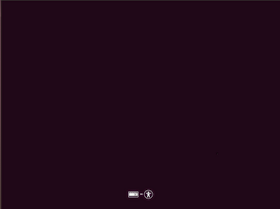

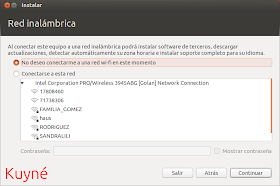
.png)
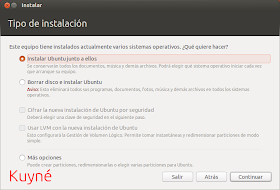


.png)
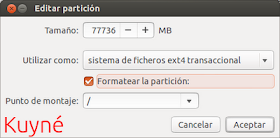
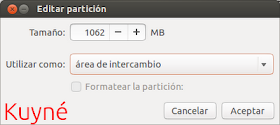

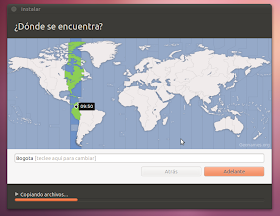
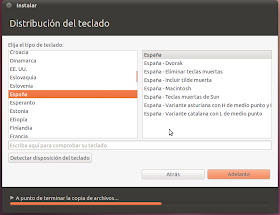
.png)
.png)

No hace falta ni explicar la instalación, es sencilla pero, gracias. Mi recomendación es que en los portatiles a no ser que sean de los últimos del mercado no lo instaleis. Es muy pesado para estos. Una recomendación es instalar Xubuntu o Lubuntu (El mío). Esto garatizará que vaya fluido, tanto la instalación como el uso del sistema después de instalarlo.
ResponderEliminarHola
EliminarA pesar que la instalación es super sencilla, hay personas que tienen dudas que en este post son resueltas sin embargo muchas gracias por tu comentario, respecto a los portátiles a mi me ha funcionado bien en muchos pero en otros no, es cuestión de probar.
Saludos
muchísimas gracias!! Probando...
ResponderEliminarBuen día amigos.
ResponderEliminarEs estrictamente necesaria una tarjeta de video? o sin ella igual funcionaría.
Deseo instalar esta versión en un equipo antiguo que tengo, tiene un procesador Intel Celeron de 1GHz y 1GB de RAM. Funcionaría?
Saludos